Manual do sistema VR Master CRM Connect Voucher
De VRWiki
INTRODUÇÃO
Disponível a partir da versão 3.17.0 A ferramenta de Voucher serve para criar uma ação para seus clientes. Sua funcionalidade se estreita em adicionar um prêmio a quem curtir os produtos em oferta no aplicativo de seu supermercado. Você pode premiar seu cliente da forma que bem entender. Os voucher são válidos apenas para o mesmo dia.
RECURSOS E PARAMETRIZAÇÃO
- Exportações (Sem teclas de atalho). Utilize as exportações de Relatório, Arquivo e Planilha para uma lista ou consulta realizada. Clique aqui e veja como funciona cada uma das exportações.
- Permissão (Sem teclas de atalho). Clique neste botão para dar permissão a usuários em ações da tela. Clique aqui e veja o manual completo de permissões.
- Consultar (Teclas de atalho F1 ou ALT+C ). Preencha os filtros da tela como desejar em seguida clique neste botão para trazer o resultado de sua consulta. O resultado dessa pesquisa aparecerá em seguida no centro da tela.
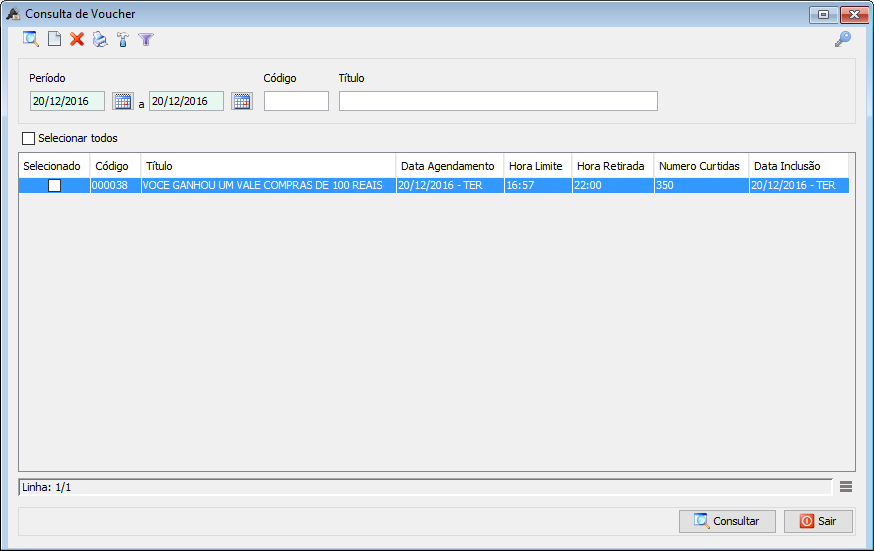
- Incluir (Teclas de atalho F2 ou ALT+I). Clique neste botão para realizar um novo cadastro de voucher.
- Excluir (Teclas de atalho F7 ou ALT+X). Após realizar a pesquisa selecione o voucher e clique neste botão para excluir. Para conseguir utilizar esta ferramenta o voucher não deve ter sido enviado para os clientes, caso contrário o sistema não poderá excluí-lo.
- Imprimir (Teclas de atalho F4 ou ALT+P). Este botão serve para realizar a impressão da lista exibida pela pesquisa.
- Filtro (Teclas de atalho ALT+L). Utilize essa ferramenta para atribuir mais filtros a pesquisa que deseja realizar.

- Limpar (Sem teclas de atalho). Clique neste botão para limpar todos os filtros. - Ordenado por - Selecione o nome de uma coluna da ferramenta e determine se a consulta deve ser crescente ou decrescente. Utilize também caso necessário o Limite de linhas que a consulta deve ter de registros.
- Parametrizar (Teclas de atalho ALT+Z).
- Nº Cliente - Informe seu número de cliente do VRConnect. - Senha - Informe a sua senha de acesso ao VRConnect. - Horário Push Padrão - Informe um horário de PUSH Padrão para o sistema. Isso não significa que você não possa modificá-lo ao criar uma oferta. NOTA: O Horário PUSH aparece em forma de notificação para seu cliente no celular. Assim como acontece quando você recebe uma mensagem no whatzapp, por exemplo. Só é possível enviar um PUSH ao dia.
CADASTRO DE voucher
- Acesse o menu: CRM > Connect > voucher. - Clique no botão incluir().
- Código - Campo de preenchimento automático do sistema. - Título - Informe um título para o voucher. Não esqueça que esse nome aparecerá para seu cliente. - Data - Informe a data para envio. - Horário - Informe um horário para o envio. O campo só aceita números múltiplos de 5. Exemplo: 10:00, 10:45, 10:15, etc. - Envio Imediato - Selecione este campo para realizar o envio imediato da mensagem. - Mensagem - Digite a mensagem para seu cliente. O máximo de caracteres permitidos é de 60. - Clique em salvar para enviar o voucher ao celular de seus clientes.